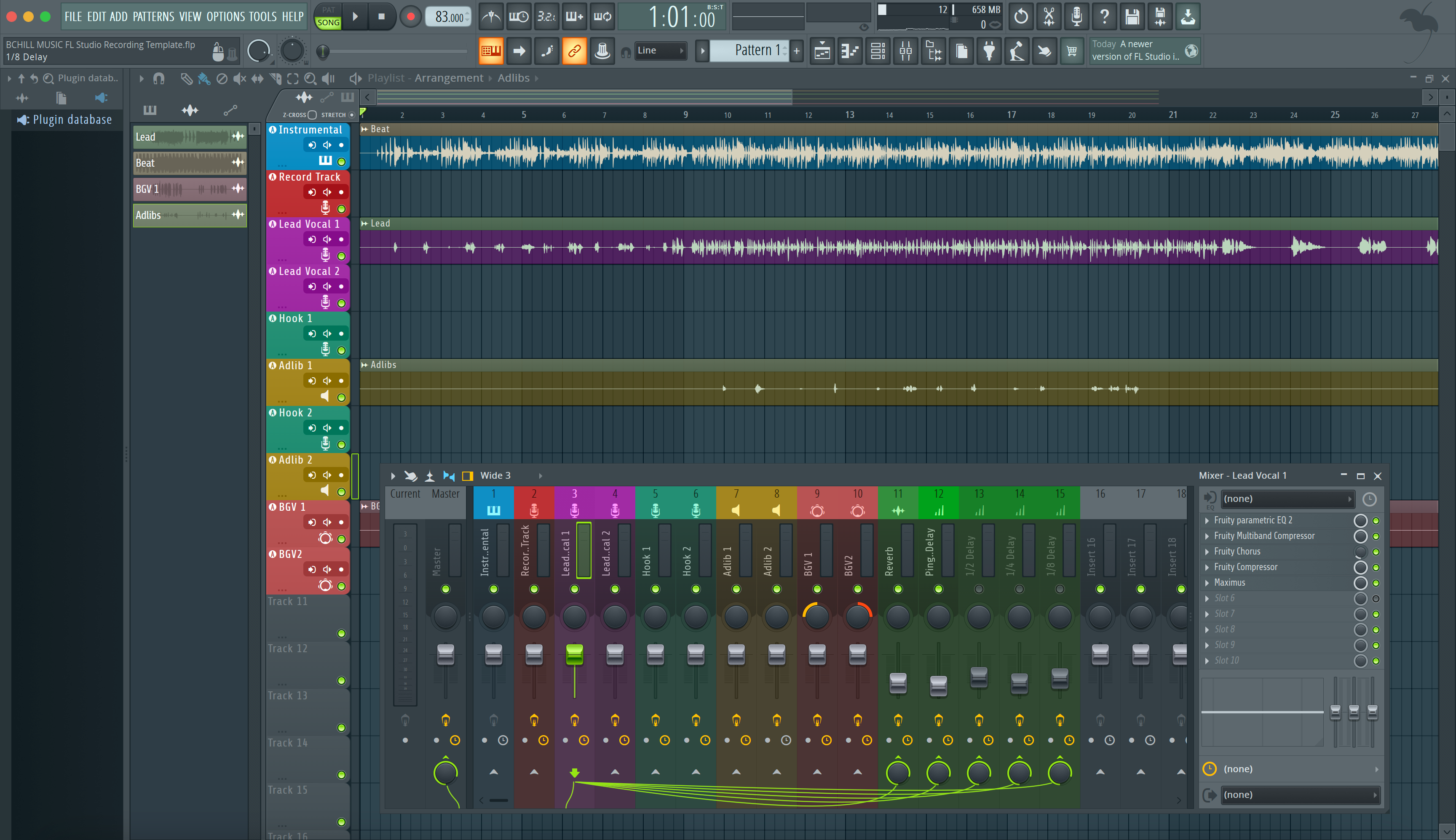이 가이드는 어떤 DAW에서도 깔끔하게 임포트되는 스템 내보내기를 위한 정확한 FL Studio 워크플로우를 보여줍니다. 라우팅, 내보내기 설정, 파일 이름, 헤드룸 목표를 배워 믹스나 마스터를 빠르게 시작하세요—추리 작업 없이.
I. 소개
훌륭한 믹스는 훌륭한 인수인계에서 시작됩니다. FL Studio에서 스템은 믹서에서 출력되므로, 조직과 라우팅이 파일 정렬, FX 꼬리 포함, 클리핑 방지를 결정합니다. 아래 단계를 한 번 따라하고 템플릿을 저장해 모든 프로젝트에 재사용하세요.
II. 핵심 개념
여기서 “스템”이 의미하는 것: 그룹화된 파트(드럼, 베이스, 음악, 리드 보컬, BGV, FX)를 위한 독립 WAV 파일로, 같은 마디에서 시작해 전체 곡 길이만큼 재생됩니다. “멀티트랙”과 달리 스템은 통합된 그룹으로 후속 작업을 빠르게 합니다.
내보내기는 어디서 오는가: FL Studio는 믹서 트랙에서 출력합니다. “믹서 트랙 분할”은 믹서 인서트별로 하나의 파일(및 전송/FX 버스별 별도 파일)을 렌더링합니다. 그래서 믹서의 이름 지정과 라우팅이 중요하며, 플레이리스트만 중요한 것이 아닙니다.
레벨 및 용어: 믹스 여유를 위해 피크를 −6에서 −3 dBFS 사이로 유지하세요. dBFS = 디지털 레벨의 풀스케일 클립; LUFS = 인지된 음량; true peak (dBTP) = 인터샘플 피크 추정치. 스템은 마스터가 아니므로 헤드룸이 음량보다 중요합니다.
FX 정책: 트랙 정의 FX(코러스 효과, 특수 딜레이)는 스템에 인쇄하고; 마스터 버스의 리미팅/클리핑은 생략하세요. 보컬이 튜닝이나 정밀 EQ에 의존해야 사용할 수 있다면, 그 효과는 보컬 스템에 유지하세요.
III. 빠른 시작 (4–6 단계)
- 프로젝트 복제하기. Song_Stems라는 이름으로 복사본을 저장하세요. 이렇게 하면 원본 믹스를 보호하면서 플래트닝 및 정리를 할 수 있습니다.
- 믹서 버스 이름 및 색상 지정. 믹서 그룹 생성: 10 DRUMS, 20 BASS, 30 MUSIC, 40 LEAD VOX, 41 BGVs, 50 FX. 인서트 이름을 바꿔서 내보내기 파일이 명확한 이름을 상속받도록 하세요.
- 이 트랙에만 라우팅하기. 각 소스 인서트마다 버스(예: DRUMS)를 우클릭 → 이 트랙에만 라우팅. 이렇게 하면 마스터 클러터를 피하면서 버스에서 스템을 제어할 수 있습니다.
- 마스터 라우드니스 우회. 스템에 헤드룸을 위해 마스터의 클리퍼/리미터(Soft Clipper, Maximus, Fruity Limiter)를 비활성화하세요. 문제를 방지한다면 유틸리티 HPF나 부드러운 보정 EQ는 유지하세요.
- 렌더 범위 설정. 플레이리스트에서 시작을 1마디로 설정하세요. 마지막 히트보다 1~2초 연장하여 리버브/딜레이 꼬리가 프린트되도록 하세요.
- 분할 믹서 트랙으로 내보내기. 파일 → 내보내기 → WAV. 전체 곡 선택; Tail: 나머지 유지; 음악은 24비트 WAV 44.1 kHz, 비디오는 48 kHz 포맷. 정규화 OFF, 디더 OFF. 필요 시 모든 플러그인 고품질 활성화. 분할 믹서 트랙 체크 후 시작 클릭.
IV. 사용 사례 레시피 / 예시
힙합 808 집중: 킥이 다른 사운드 소스라면 전용 BASS/808 스템을 KICK과 분리하세요. 808이 킥에 사이드체인된다면, 마스터링 유연성을 위해 BASS_NoSC 대체 버전을 포함하세요.
팝 보컬과 던지기 효과: 타이밍이 맞는 던지기와 와이드너 순간을 담은 VOX FX 스템을 프린트하세요. 또한 LEAD VOX (Processed)와 요청 시 LEAD VOX (Dry) 대체 버전도 내보내세요.
빌드와 임팩트가 있는 EDM: 전환을 핵심 악기에 손대지 않고 조절할 수 있도록 BUILD FX를 MUSIC과 분리하세요. 사이드체인 펌핑을 사용했다면, 뮤트된 클릭 파일이나 MIDI 노트 목록으로 사이드체인 키를 포함하세요.
아프로비츠 / 아마피아노 편곡: 로그 드럼과 저음 신스를 BASS 아래에 그룹화하세요; 셰이커/하이햇은 DRUMS 아래에. 피아노나 기타 루프는 MUSIC에 유지하고, 보컬 애드립은 라이브에서 쉽게 사용할 수 있도록 BGVs로 내보내세요.
내보낸 후 보컬 작업 중이신가요? 이 가이드는 FL 스튜디오에서 보컬을 단계별로 믹싱하는 방법을 보여줍니다. 명확하고 현대적인 톤을 위해.
V. 문제 해결 및 빠른 수정
- 스템이 맞지 않음: 1마디부터 다시 내보내기 하세요. 패턴 전용 프린트를 의도하지 않는 한 “패턴” 모드는 피하세요.
- FX 꼬리 부분이 짤림: Tail을 나머지 유지로 설정하세요. 플레이리스트 끝 마커를 마지막 이벤트보다 1~2초 연장하세요.
- 가져오기 시 클리핑: 마스터나 버스에 리미터 또는 클리퍼가 활성화되어 있었습니다. 피크가 약 −6에서 −3 dBFS 사이가 되도록 다시 내보내기 하세요.
- 스템에 일부 파트 누락: 마스터에 도달하는 버스로 라우팅되지 않은 소스는 소리가 렌더링되지 않습니다. 각 인서트가 최종적으로 마스터 경로로 라우팅되는지 확인하세요.
- 파일이 너무 많음(중복): “믹서 트랙 분할”은 모든 인서트를 렌더링합니다. 깔끔한 “그룹 스템”을 위해 소스를 버스로 보내고 전달 시 버스 파일만 유지하세요.
- 플레이리스트에 오디오만 표시되고 스템 프린트가 없음: 악기가 믹서에 전혀 연결되지 않은 경우(드래그한 오디오에서 흔함), 각 악기를 먼저 인서트에 할당한 후 다시 내보내기 하세요.
노래가 스테레오 비트로 시작되었다면, 2트랙 비트 위에 보컬 믹싱하는 방법을 참고해 나중에 스템이 잘 변환되도록 하세요.
VI. 고급 / 전문가 팁
- 원패스 캡처: 버스를 고유한 인서트로 라우팅하고 "Split mixer tracks"에 의존해 그룹화된 스템을 한 번에 내보내세요.
- 이중 보컬 프린트: LeadVox_Processed와 LeadVox_Dry를 전달하세요. 믹서에서 분위기를 유연하게 블렌딩할 수 있습니다.
- 병렬 안전성: 드럼이나 보컬에 병렬 컴프레션을 사용했다면, 느낌을 보존하기 위해 별도의 PAR 스템을 프린트하세요.
- 샘플 레이트 관리: 세션 레이트를 유지하다가 전달 시 렌더 대화상자를 사용해 한 번만 SRC 하세요. 여러 번 변환하는 것은 피하세요.
- 정렬이 잘 되는 이름 지정: 숫자 접두사(10_DRUMS, 20_BASS, 30_MUSIC, 40_LEADVOX, 41_BGVs, 50_FX)는 어떤 OS에서도 폴더를 읽기 쉽게 만듭니다.
- README와 함께 압축: BPM, 키, 샘플 레이트, 그리고 유지하기로 한 비직관적인 웻 FX를 포함하세요.
재사용 가능한 사전 라우팅 레이아웃으로 트래킹하고 싶나요? 더 빠른 세션 준비를 위한 녹음 템플릿을 이용해 설정 없이 스템을 프린트하세요.
VII. 자주 묻는 질문
마스터 리미터를 포함해야 하나요?
아니요. 리미팅/클리핑을 제거하여 스템이 헤드룸을 유지하고 믹싱 또는 마스터링으로 제대로 전달되도록 하세요.
24비트 아니면 32-플로트?
24비트 WAV로 전달하세요. FL Studio 내에서는 32-플로트도 괜찮지만, 24비트가 일반적인 전달 표준입니다.
44.1 kHz와 48 kHz의 차이?
음악 발매는 44.1 kHz를 사용합니다. 비디오/방송 작업에는 48 kHz를 선택하세요.
드라이 보컬과 처리된 보컬의 차이?
사운드를 정의하는 처리된 보컬을 프린트하고, 요청 시 드라이 대체 버전을 포함하세요.
플레이리스트에서 트랙별로 내보낼 수 있나요?
네—"All Playlist tracks"는 순수 오디오 편곡에 적합합니다. 유연한 믹싱을 위해서는 믹서 기반 스템이 가장 안전한 방법입니다.
결론
믹서를 정리하고, 깨끗한 버스를 라우팅하며, "Split mixer tracks"로 내보내세요. 안전한 피크와 명확한 이름을 사용하면 스템이 처음부터 완벽하게 임포트됩니다.
이것을 FL Studio 스템 템플릿으로 저장하면 수정 횟수는 줄이고 기술적인 문제 없이 더 빠르게 프로젝트를 전달할 수 있습니다.